Heim >Betrieb und Instandhaltung >Windows-Betrieb und -Wartung >So ändern Sie das Einschaltkennwort in Win7
So ändern Sie das Einschaltkennwort in Win7
- 王林Original
- 2021-01-27 15:53:2073047Durchsuche
So ändern Sie das Einschaltkennwort in Win7: 1. Doppelklicken Sie auf das Computersymbol und klicken Sie auf [Systemsteuerung öffnen]. 2. Geben Sie die Option „Systemkonto“ ein und klicken Sie auf die Option [Kennwort ändern]. Geben Sie das Einschaltkennwort ein, geben Sie dann das neue Kennwort ein und starten Sie den Computer neu.

Die Betriebsumgebung dieses Artikels: Windows7-System, Thinkpad T480-Computer.
(Teilen von Lernvideos: Einführung in die Programmierung)
Spezifische Methode:
Suchen Sie zunächst den Computer auf dem Desktop und doppelklicken Sie, um ihn zu öffnen.
Suchen Sie „Systemsteuerung öffnen“ in der Symbolleiste der Computeroberfläche und Klicken Sie auf
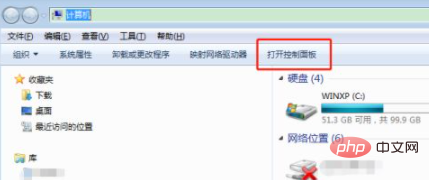
Suchen Sie die Option „Systemkonto“ in allen Systemsteuerungselementen und klicken Sie auf
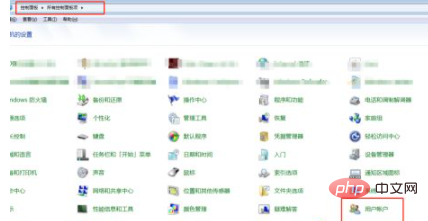
Im Benutzerkonto sehen Sie die Eingabeaufforderung „Benutzerkonto ändern“, suchen Sie die Option „Passwort ändern“ und klicken Sie auf
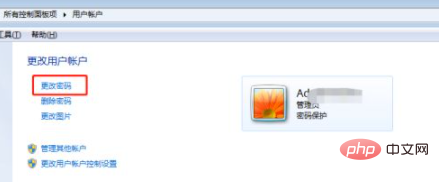
Nachdem Sie auf die Option „Passwort ändern“ geklickt haben, geben Sie zunächst das aktuelle Passwort ein, dann zweimal das neue Passwort und starten Sie dann den Computer neu.
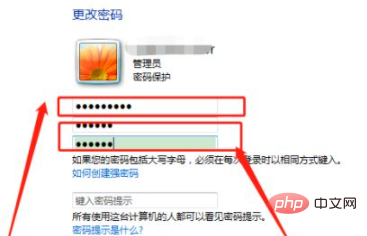
Verwandte Empfehlungen: Windows-System
Das obige ist der detaillierte Inhalt vonSo ändern Sie das Einschaltkennwort in Win7. Für weitere Informationen folgen Sie bitte anderen verwandten Artikeln auf der PHP chinesischen Website!
In Verbindung stehende Artikel
Mehr sehen- Wie kann ich das Zurücksetzen von Windows 8 erzwingen, wenn Sie Ihr Startkennwort vergessen haben?
- Was soll ich tun, wenn ich mein Win10-Startkennwort vergesse und es nicht aktivieren kann?
- Was soll ich tun, wenn ich mein Einschaltkennwort im Windows 7-System vergesse?
- So löschen Sie das Win10-Einschaltkennwort

